- 한컴독스 - 한글과컴퓨터ㅣ구독형 한컴오피스
- 한컴독스로 어떤 플랫폼에서도 최신 버전의 한컴오피스를 사용해 보세요. 언제 어디서든 문서를 만들고, 여러 사람과 편집, 공유할 수 있어요.
Hancom Docs gebruiken
Als u Hancom Office niet hebt gekocht of als Hancom-software niet op uw computer is geïnstalleerd, kan het openen of bewerken van een HWP-bestand behoorlijk lastig zijn. Door u aan te melden bij Hancom Docs (gratis) kunt u HWP-bestanden eenvoudig online openen via uw webbrowser. Naast Hancom Docs worden ook HanShow, HanCell, HanWord en een PDF-viewer gratis aangeboden.
Letterspatiëring verkleinen/vergroten
Om tekst er mooier uit te laten zien of om te voorkomen dat een zin naar de volgende regel gaat, moet u de letterspatiëring soms verkleinen. Hieronder vindt u een manier om de letterspatiëring te verkleinen.
Klik in het bovenste menu van Hancom HWP op Opmaak > Tekst en stel de letterspatiëring in op een negatieve waarde.
U kunt ook de betreffende zin selecteren en op Ctrl + Alt + N drukken. Als u de verkleinde letterspatiëring weer wilt vergroten, selecteert u de zin en drukt u op Ctrl + Alt + W. N staat voor Narrow en W voor Wide. Dat is een makkelijke manier om het te onthouden.
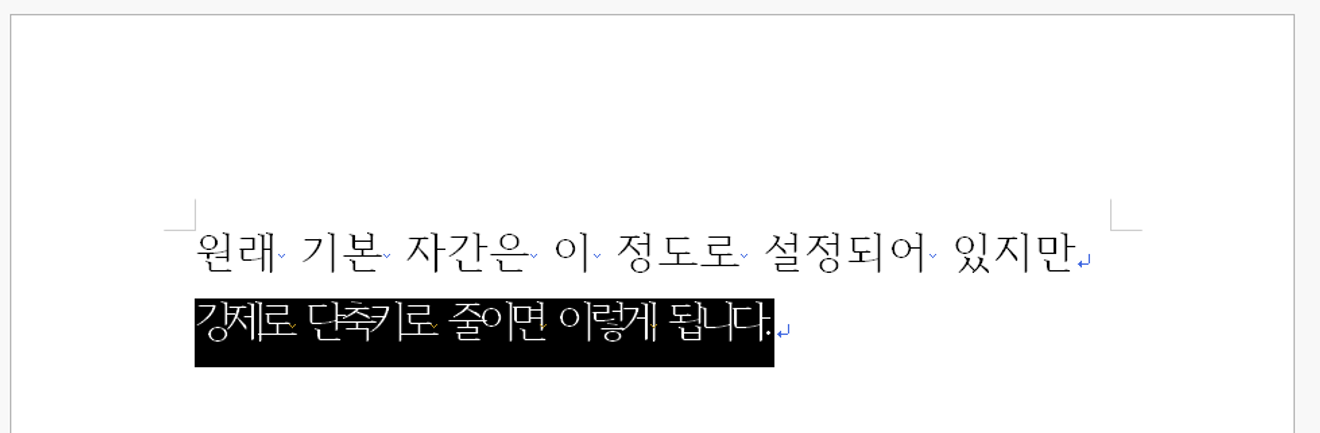
Letterspatiëring verkleinen / vergroten
Pagina-einde invoegen
Wanneer u een pagina hebt voltooid en naar de volgende pagina wilt gaan, gebruikt u vaak herhaaldelijk Enter om een witregel toe te voegen en zo naar de volgende pagina te gaan.
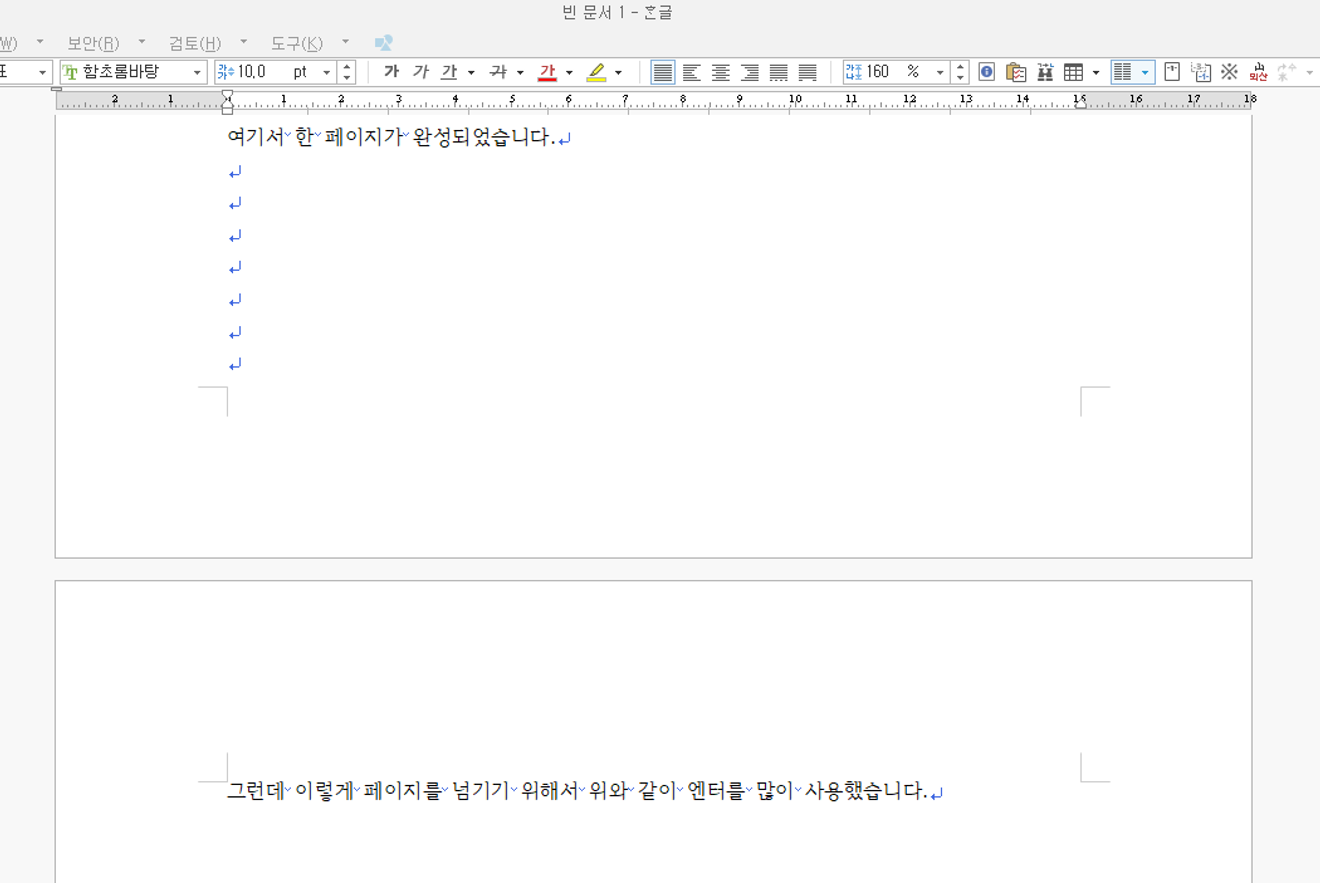
Pagina's omdraaien met Enter-toets
Als u op deze manier Enter gebruikt, is er bij het afdrukken geen verschil te zien.
Maar als het om een document gaat dat regelmatig moet worden bewerkt, kan het toevoegen of verwijderen van inhoud ervoor zorgen dat u steeds de Enter-toetsen moet aanpassen om de pagina-einden te behouden. En als het een lang document is? Dan gaat u door alle Enter-toetsen veel tijd kwijt.
Het probleem is eenvoudig op te lossen door op Ctrl + E te drukken aan het einde van de laatste regel van een pagina om een pagina-einde te forceren.
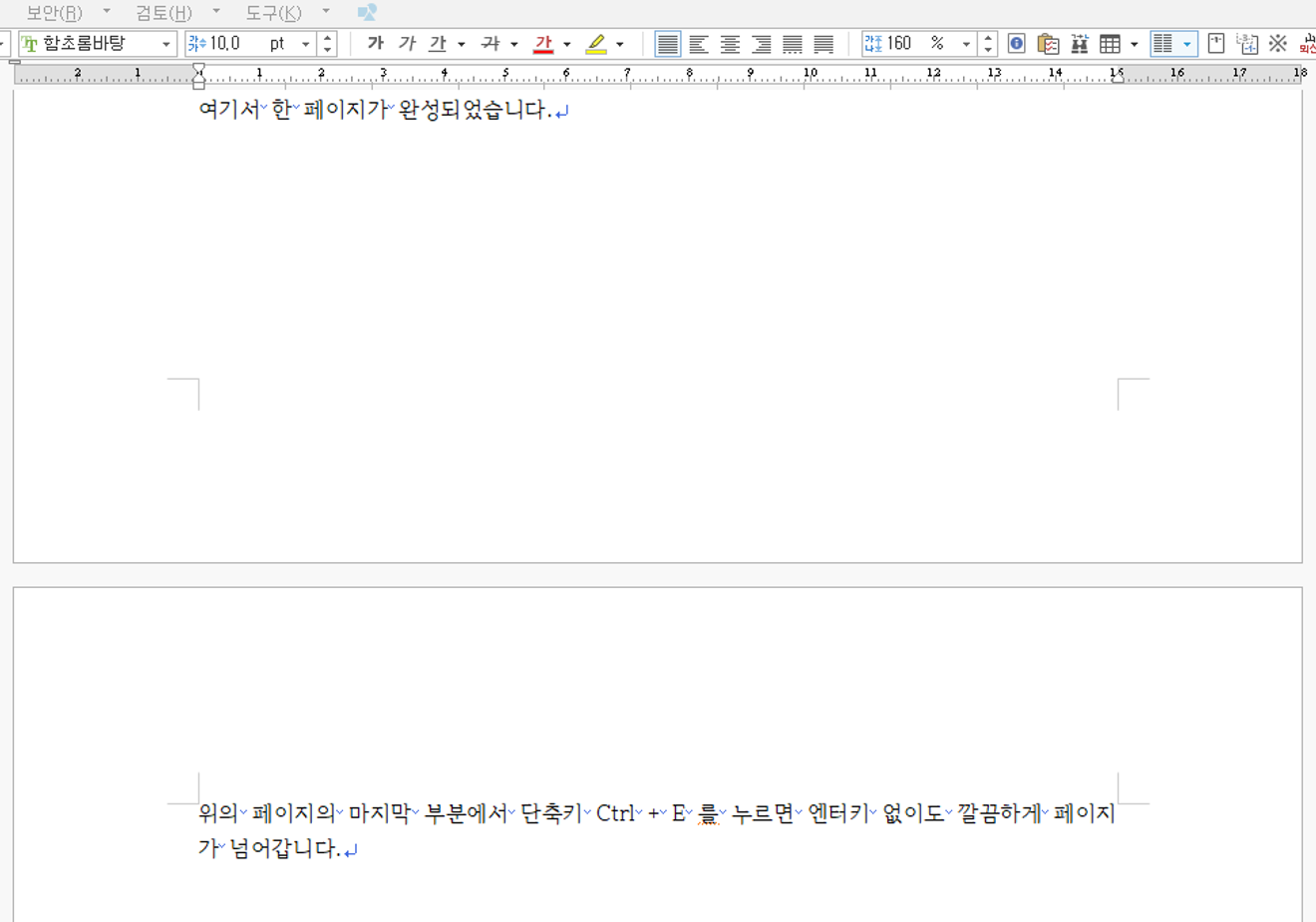
Pagina splitsen met Ctrl + E sneltoets
De pagina is nu netjes verdeeld zonder Enter-toetsen. Zelfs als u inhoud aan de bovenste pagina toevoegt of verwijdert, blijft de onderste pagina op zijn plaats. Als u een nieuwe pagina wilt invoegen, plaatst u de cursor aan het begin van de onderste pagina en drukt u op de pijl-omhoogtoets.
Alinealijn inspringen
Soms wilt u aan het begin van een alinea een inspringing maken. Een inspringing of uitspringing kan een tekst er mooier uit laten zien of het lezen van een lange tekst vergemakkelijken. U kunt natuurlijk ook gewoon de spatiebalk gebruiken om witregels in te voegen. Maar dat kan lastig zijn bij een lange tekst met veel alinea's.
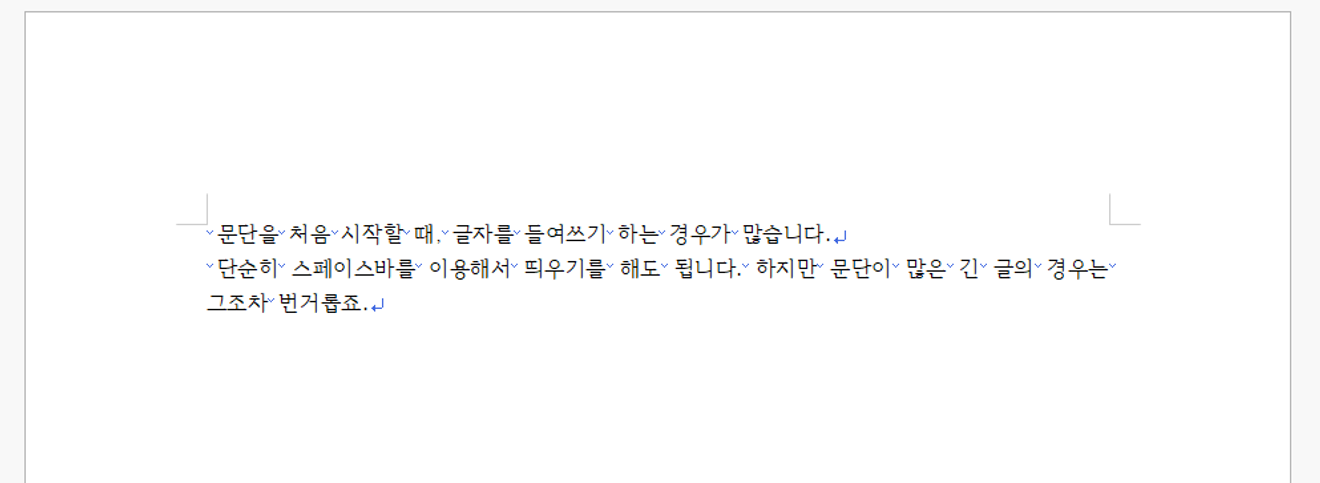
Inspringen instellen
Klik in het bovenste menu van Hancom HWP op Opmaak > Alinealijn om de volgende instellingen te zien.

Alinea-opmaak instellen
Rechtsboven in het venster ziet u het vakje [Eerste regel]. Normaalzal waarschijnlijk geselecteerd zijn.
Verander dit naar de tweede optie Inspringenen geef een waarde op van bijvoorbeeld 3. Klik vervolgens op [Instellen] om het venster te sluiten. Vanaf nu wordt er automatisch een inspringing gemaakt aan het begin van elke alinea. (Als u een uitspringing wilt maken, selecteert u Uitspringen en geeft u een waarde op.)
Als u de automatische inspringing wilt annuleren, drukt u op Ctrl + Z om de laatste bewerking ongedaan te maken of selecteert u de hele tekst met Ctrl + A en gaat u terug naar Opmaak > Alinealijn en zet u [Eerste regel] weer op "Normaal".
Hopelijk heeft deze uitleg u geholpen bij het bewerken van uw HWP-documenten. Bedankt voor het lezen.

Reacties0